第5回 リモート・デスクトップ・サービスがもたらすデスクトップ環境の仮想化とVDI 〜「ターミナル・サービス」という名前を捨てるほど新しい〜:Windows Server 2008 R2の真価(3/3 ページ)
Windows Server 2008 R2におけるVDIの動作
さて、もう少し踏み込んで、Windows Server 2008 R2のVDIの動作を解説しておこう。
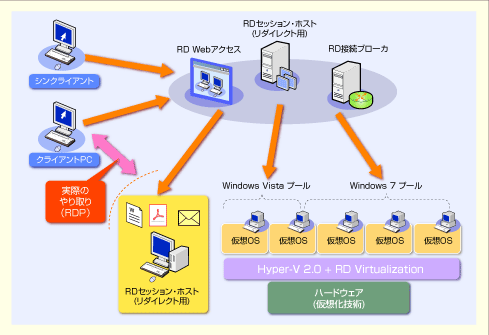 Windows Server 2008 R2のVDI動作概要
Windows Server 2008 R2のVDI動作概要RD Webアクセスというポータル、仮想デスクトップへの接続を管理するRD接続ブローカ、そしてリダイレクトを行うRDセッション・ホストなどのWindows Server 2008 R2の機能がVDIを支えている。
エンドユーザーがVDIのポータルにアクセスし、利用したいサービスのアイコンをクリックすると、まずはRD接続ブローカによって既存のコネクションが確認される。これによって、意図しないネットワーク遮断時でも同一環境への再接続が保証される。また、利用しなくなった仮想デスクトップを保存状態へと自動移行する機能も用意されており、Hyper-V 2.0のリソースを無駄に消費することもない。上図では1台のHyper-Vマシンしか記載していないが、仮想デスクトップのプールは複数のHyper-Vにまたがって確保できるため、最初は小さいプールから始めて、徐々に仮想デスクトップ用Hyper-Vホストを増やしてプールを大きくしていくことも可能である。
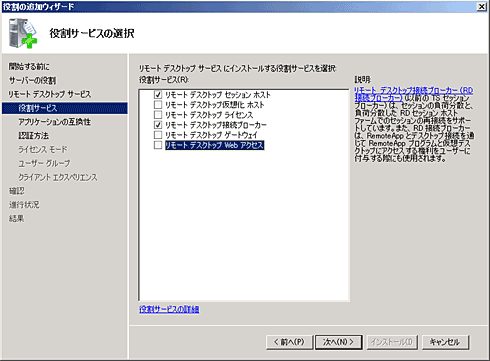 リモート・デスクトップ・サービスの役割サービス
リモート・デスクトップ・サービスの役割サービスこれはリモート・デスクトップ・サービスをインストールするウィザードで表示される画面の1つ。前出のRD WebアクセスやRD接続ブローカ、RDセッション・ホストといったリモート・デスクトップ・サービスを構成する役割サービスを選んでインストールできる。
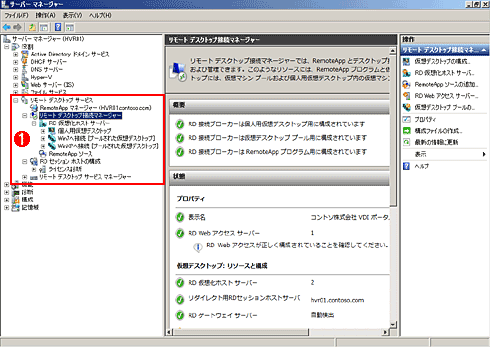 リモート・デスクトップ・サービスの管理画面
リモート・デスクトップ・サービスの管理画面これはWindows Server 2008 R2の総合管理ツール「サーバー マネージャー」で、稼働中のリモート・デスクトップ・サービスの状態を確認しているところ。
(1)リモート・デスクトップ・サービス関連の設定項目。ここからサービスの状態を確認したり、その設定を変更したりできる。
VDIとアプリケーションの仮想化App-Vを組み合わせる
最後にWindows Server 2008 R2とアプリケーションの仮想化であるApp-Vとの組み合わせも紹介しておこう。これはVDIの完成形ともいえる。App-Vそのものについては、マイクロソフトの「Application Virtualization ホーム」を参照していただきたい。
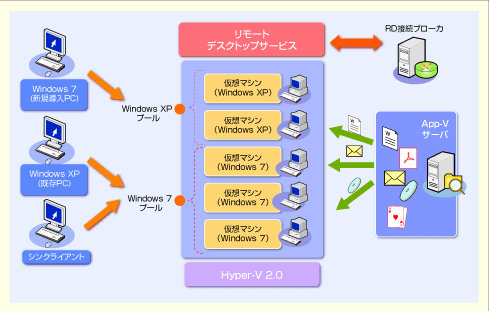 VDIの完成図
VDIの完成図Windows Server 2008 R2で構築する仮想デスクトップ(図中、真ん中の仮想マシン群とリモート・デスクトップ・サービス、Hyper-V 2.0)にApp-Vによるアプリケーションの仮想化を組み合わせた例。
上図のように、VDI環境の一部としてアプリケーションの仮想化を利用することで、仮想デスクトップの一元管理に加えて、アプリケーション管理をも一元化できる。マイクロソフトが提供するアプリケーションの仮想化App-Vでは、アプリケーションの自動展開や自動削除、自動アップデートに加えて、購入したライセンス数に応じた利用制御など、高機能なアプリケーション・ライフサイクル管理を実現できる。このような環境を構築することで、アプリケーションの数や利用者数に関係なく、仮想デスクトップにインストールするのはApp-Vのクライアント・モジュールのみとなる。これで、仮想マシンそのものの管理負荷までも減らせるわけだ。
今回はWindows Server 2008 R2のリモート・デスクトップ・サービスとVDIについて解説をしてきた。さまざまな仮想化技術を組み合わせることにより実現されるマイクロソフトのVDIが、コスト削減と情報漏えい対策を意識しつつ、リモート・ユーザーのためのデスクトップ環境構築に重点を置いていることが分かっていただけたと思う。ターミナル・サービスという名前を捨て、徹底的にリモート・デスクトップ・サービスにこだわった意味についても、ご理解いただけたのなら幸いである。
運用コスト削減のカギは管理にあると筆者は考えている。だからこそ、多くの手作業を伴うデスクトップとアプリケーションの管理は、方法次第で運用コストに大きな影響を与えることになる。今回の記事では、概要のみとなったが、リモート・デスクトップ・サービスの技術詳細や設定方法については、今後徐々に解説していく予定だ。ご期待いただきたい。
Copyright© Digital Advantage Corp. All Rights Reserved.





